
Qual è il modo migliore per trasformare iPhone in Motorola? Aggiornato nel 2025

iOS e Android sono i due sistemi operativi principali e sia i telefoni iPhone che Android godono di un grande favore tra gli utenti. Ma in confronto, l’iPhone è molto più costoso della maggior parte dei telefoni Android . Supponiamo che il tuo vecchio iPhone stia per andare in pensione e desideri passare da un iPhone a un Motorola, che è più economico. Acquistare un nuovo telefono è entusiasmante, ma il problema è come trasferire i dati dal tuo iPhone a Motorola in modo fluido e veloce. Fortunatamente, ci sono vari modi per occuparsi di questo compito. Ora segui questo post per scoprire come trasferire dati, come contatti, immagini, ecc., da iPhone a Motorola.
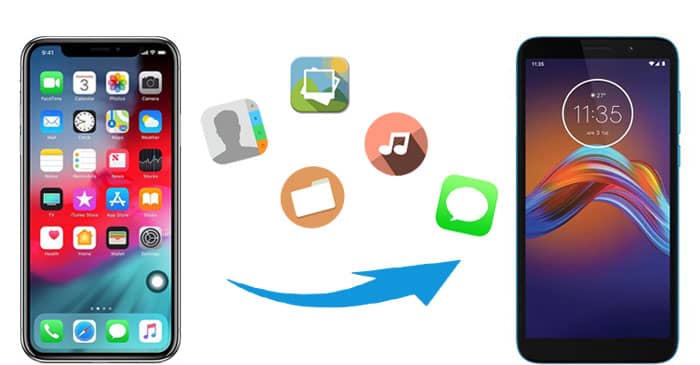
Il modo più semplice per trasferire dati da iPhone a Motorola è utilizzare Coolmuster Mobile Transfer . È uno strumento di trasferimento telefonico semplice e affidabile che ti consente di trasferire dati tra telefoni cellulari e supporta sia i sistemi operativi Android che iOS . Puoi usarlo per trasferire vari dati tra telefoni.
Scopri i punti salienti di Coolmuster Mobile Transfer :
Come trasferire i tuoi dati con questo iPhone al software di trasferimento Motorola?
01 Scarica e avvia Coolmuster Mobile Transfer sul tuo PC, quindi collega sia iPhone che Motorola al tuo PC con cavi USB adatti.
02 Segui i passaggi sullo schermo per far sì che i tuoi telefoni vengano rilevati dal software. Dopo il rilevamento, vedrai l'interfaccia principale di seguito. Se il tuo iPhone non è nella posizione del telefono di origine, fai clic su "Capovolgi" per modificare le posizioni.

03 Seleziona i dati che desideri trasferire e quindi fai clic su "Avvia copia". Il tuo file verrà trasferito rapidamente da iPhone a Motorola.

Guarda la video guida per trasferire i dati dell'iPhone a Motorola:
- Trasferimento fluido e veloce tra due telefoni .
- Estremamente facile da usare.
- Supporta la maggior parte dei dispositivi Android e iOS .
- Sono supportati più tipi di dati.
- Non tutti i tipi di dati sono supportati nella versione di prova.
- È necessario utilizzare un computer per completare il trasferimento.
Motorola Migrate è un'app ufficiale per il trasferimento di file dell'azienda Motorola. Può essere utilizzata per trasferire file, tra cui foto, video, musica, cronologia messaggi, contatti SIM, ecc. Tuttavia, questa app è in realtà meno consigliata, poiché è già stata ritirata e non supporta Android 6.0 e versioni successive. ( Ecco ulteriori informazioni su Motorola Migrate . )
Se sul tuo telefono è installato Android 2.2 fino ad Android 5.1 e desideri utilizzare questo strumento per trasferire da iPhone a Motorola, devi scaricare questo strumento da un sito Web affidabile di terze parti perché non è più disponibile sul Google Play Store.
Come posso trasferire il mio iPhone su Motorola utilizzando Motorola Migrate?
Passaggio 1. Scarica Motorola Migrate sia sul tuo iPhone che su Motorola.
Passaggio 2. Sul tuo iPhone, apri Motorola Migrate e inserisci il tuo account iCloud con ID Apple e password. Quindi, tocca "Avanti" > "Inizia trasferimento".
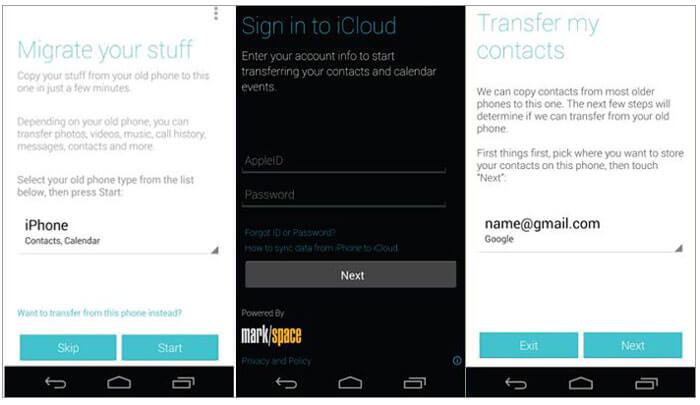
Passaggio 3. Sul tuo Motorola, accedi all'account Google e il trasferimento dei dati inizierà automaticamente.
- È completamente gratuito da usare.
- Non supporta Android 6.0 e versioni successive.
- Non viene aggiornato da anni.
- Il processo di trasferimento è lungo e instabile.
Trasferire file direttamente da un iPhone a un Moto G 5G tramite un cavo USB è un metodo semplice ed efficiente. Sebbene questo metodo supporti solo il trasferimento di file multimediali, come immagini e video. Ecco come funziona:
Passaggio 1. Collega sia iPhone che Motorola al computer tramite cavi USB.
Passaggio 2. Dopo che il computer ha rilevato i tuoi telefoni, vai su "Risorse del computer" e apri la memoria interna del tuo iPhone e Motorola.
Passaggio 3. Trova la cartella DCIM di entrambi i tuoi dispositivi e aprila. Quindi, trascina e rilascia le immagini che desideri trasferire da iPhone a Motorola.

- Non è necessario scaricare alcuna app.
- Supporta solo tipi di file limitati.
Per saperne di più: Vuoi conoscere altri modi su come trasferire dati tra Motorola? Puoi leggere la guida Come trasferire dati da Motorola a Motorola [6 metodi pratici] per maggiori informazioni.
Quando passi da iPhone a Motorola, puoi utilizzare il tuo account Google per trasferire contatti, note e altri dati in modalità wireless. Di seguito è riportata la guida passo passo:
Passaggio 1. Sul tuo iPhone, vai su "Impostazioni" > "Password e account" > "Aggiungi account".
Passaggio 2. Accedi con il tuo account Google e abilita contatti, calendari e altro.

Passaggio 3. Ora passa al tuo telefono Motorola, quindi vai su "Impostazioni" > "Account" > "Aggiungi account" e aggiungi lo stesso account Google.
Passaggio 4. Successivamente, fai clic su "Sincronizza account" e abilita "Sincronizza contatti". I contatti dal tuo iPhone verranno trasferiti automaticamente al tuo Motorola.

- Il processo non richiede un cavo USB.
- Il processo potrebbe richiedere molto tempo se le condizioni Wi-Fi sono scadenti.
- Non avere alcun controllo sul processo di trasferimento.
In questo post, abbiamo introdotto 4 modi per trasferire iPhone a Motorola, nonché i pro e i contro di ciascun metodo. Come puoi vedere, Coolmuster Mobile Transfer è il modo più semplice ed efficace quando si tratta di trasferire dati tra telefoni. Con questo strumento puoi trasferire vari file e puoi selezionare il tipo di file specifico da trasferire. Inoltre, la velocità di trasferimento è elevata e il processo è fluido; tutto verrà trasferito correttamente da un telefono all'altro.
Articoli correlati:
[3 Modi] Come trasferire dati da Motorola a iPhone senza sforzo?
Come recuperare le foto cancellate da Motorola in 3 scelte migliori
Motorola Backup: come eseguire il backup del tuo telefono Motorola in modo efficiente

 Trasferimento da telefono a telefono
Trasferimento da telefono a telefono
 Qual è il modo migliore per trasformare iPhone in Motorola? Aggiornato nel 2025
Qual è il modo migliore per trasformare iPhone in Motorola? Aggiornato nel 2025





